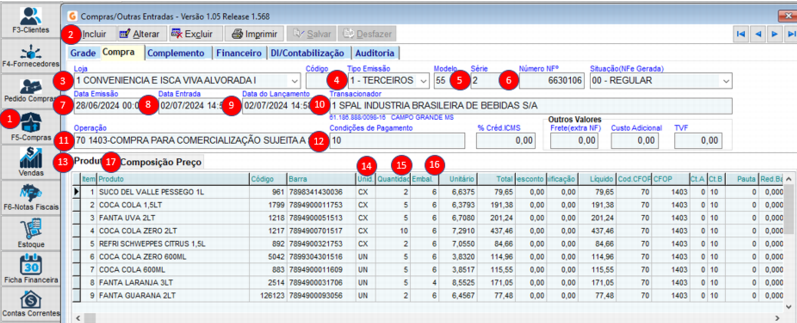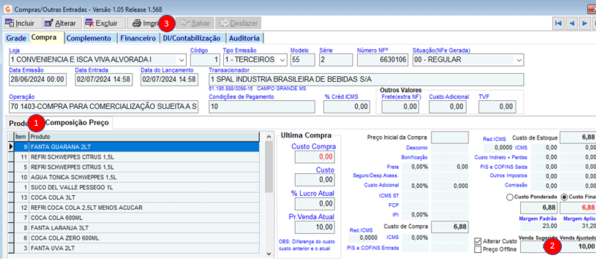Compra por Pedido
Compra por Pedido
Registro de compras realizadas sem nota fiscal: somente com pedido
Acesso no menu: /faturamento/compras
ou
Através do ícone:

1 - Compras/Outras Entradas
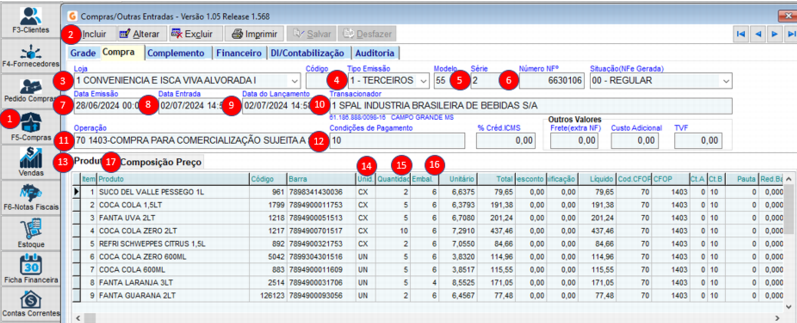
- Clique no ícone identificado como F5 Compras
- Clique no botão denominado Incluir
- Selecione, a partir da lista disponível, a loja específica na qual deseja registrar a compra
- No campo Tipo de Emissão, selecione a opção 1 - TERCEIROS
- No campo denominado Modelo, insira o valor PD e, em seguida, pressione a tecla Enter
- No campo Série, insira o valor 1 e pressione a tecla Enter
- O preenchimento do campo Número é obrigatório para dar continuidade ao processo (se o documento não tiver número, o usuário deverá criar um número)
- No campo Data de Emissão, informe a data correspondente ao documento
- Os campos Data de Entrada e Data do Lançamento devem ser preenchidos com a data em que a compra foi registrada no sistema
- No campo Transacionador, informe o fornecedor dos produtos comprados. Caso o fornecedor ainda não esteja cadastrado no sistema, acesse a opção F4 - Fornecedores para realizar o cadastro antes de prosseguir
- Operação: informe o código 1403 (para operação dentro do estado) e 2403 (para operação interestadual)
- No campo Condição de Pagamento, informe o valor 0 para indicar uma compra à vista, ou 30 para indicar uma compra com 30 dias de prazo para pagamento
- Na grade de produtos, insira o código ou o nome do produto que você deseja registrar. Após preencher o campo, pressione a tecla Enter
- No campo Quantidade, informe a quantidade de unidades ou embalagens do produto a ser registrado. Após inserir o valor desejado, pressione a tecla Enter
- No campo Embal., informe a quantidade de unidades ou quilos contidos na embalagem. Caso o produto seja registrado em unidades ou quilos, o valor deve ser 1. Após preencher o campo, pressione a tecla Enter para confirmar
- No campo Unitário, informe o preço unitário do item, levando em consideração o valor por caixa ou por unidade, conforme aplicável. Para adicionar outros itens, utilize a seta para baixo para navegar para os campos seguintes e registrar os outros produtos
2 - Aba compras
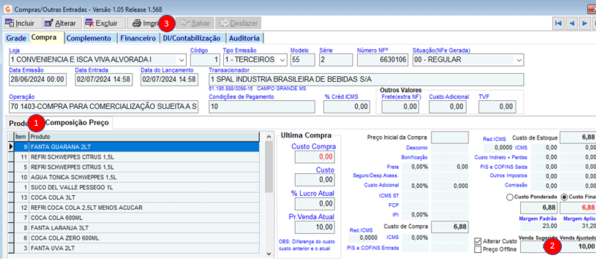
- Clique na aba Composição Preço
- Clique no campo Venda Ajustado para aceitar a sugestão de preço ou informar um novo valor de acordo com a política de preços da empresa. Após inserir o preço no campo venda ajustado, pressione Enter e confirme item a item
- Clique no botão salvar

Caso o preço de venda ajustado esteja incorreto, você pode retornar ao campo correspondente, realizar a correção necessária e, em seguida, pressionar a tecla Enter para confirmar a alteração e prosseguir com o processo